2015-06-29 06:14
文本编辑器推荐-Notepad++(下)
 kingone
2516
2
kingone
2516
2
前篇我简单介绍了一下Notepad++ 其中 轻量级文本编辑器,Notepad最佳替代品:Notepad++ 这篇算是notepad++的中文使用手册,里面细致的介绍了它的特点和功能。
下面来介绍一下Notepad++的快捷键,快捷键如果能熟练使用在编辑文本上效率上会有很大的提升哦~~
| 快捷键 | 动作 |
|---|---|
| Ctrl-O | 打开文件 |
| Ctrl-N | 新建文件 |
| Ctrl-S | 保存文件 |
| Ctrl-Alt-S | 另存为 |
| Ctrl-Shift-S | 保存所有 |
| Ctrl-P | 打印 |
| Alt-F4 | 退出 |
| Ctrl-Tab | 下一个文档 (显示所有打开的文件列表)。可以禁止此快捷键 - 参见 设置/首选项/全局. |
| Ctrl-Shift-Tab | 上一个文档 (显示所有打开的文件列表). 可以禁止此快捷键 - 同上. |
| Ctrl-W | 关闭当前文档 |
| 快捷键 | 动作 |
|---|---|
| Ctrl-C | 拷贝 |
| Ctrl-Insert | 拷贝 |
| Ctrl-Shift-T | 拷贝当前行 |
| Ctrl-X | 剪切 |
| Shift-Delete | 剪切 |
| Ctrl-V | 粘贴 |
| Shift-Insert | 粘贴 |
| Ctrl-Z | 撤销 |
| Alt-Backspace | 撤销 |
| Ctrl-Y | 重做 |
| Ctrl-A | 选择全部 |
| Alt-Shift-方向键, 或者 Alt + 鼠标左键 | 列模式选择 |
| Ctrl + 鼠标左键 | 开始新的选择区域。仅在多块区域有效 |
| ALT-C | 列编辑 |
| Ctrl-D | 复制当前行 |
| Ctrl-T | 当前行和前一行交换 |
| Ctrl-Shift-Up | 当前行或当前单个选中文本块上移 |
| Ctrl-Shift-Down | 当前行或当前单个选择文本块下移 |
| Ctrl-L | 删除当前行 |
| Ctrl-I | 分割当前行 |
| Ctrl-J | 连结行 |
| Ctrl-G | 打开转到对话框 |
| Ctrl-Q | 行注释/取消行注释 |
| Ctrl-Shift-Q | 块注释 |
| Tab (一行或多行被选中) | 插入制表符或空格 (缩进) |
| Shift-Tab (一行或多行被选中) | 删除行首制表符或空格(取消缩进) |
| Ctrl-BackSpace | 删除到单词开头 |
| Ctrl-Delete | 删除到单词末尾 |
| Ctrl-Shift-BackSpace | 删除到行首 |
| Ctrl-Shift-Delete | 删除到行尾 |
| Ctrl-U | 转换为小写 |
| Ctrl-Shift-U | 转换为大写 |
| Ctrl-B | 转到匹配括号处 |
| Ctrl-Space | 显示函数参数提示列表 |
| Ctrl-Shift-Space | 显示函数提示列表 |
| Ctrl-Enter | 显示单词提示列表 |
| Ctrl-Alt-R | 文本方向从右到走 |
| Ctrl-Alt-L | 文本方向从左到右 |
| Enter | 回车插入新行或分割文本到新行 |
| Shift-Enter | 插入新行或分割文本到新行 |
| 快捷键 | 操作 |
|---|---|
| Ctrl-F | 打开查找对话框 |
| Ctrl-H | 打开 查找 / 替换 对话框 |
| F3 | 查找下一个 |
| Shift-F3 | 查找上一个 |
| Ctrl-Shift-F | 在文件中查找 |
| F7 | 切换到搜索结果窗口(即版本5.2之前的激活子视图) |
| Ctrl-Alt-F3 | 查找 (快速) 下一个 |
| Ctrl-Alt-Shift-F3 | 查找 (快速) 上一个 |
| Ctrl-F3 | 选择并查找下一个(即版本5.6.5之前中的查找(快速)下一个) |
| Ctrl-Shift-F3 | 选择并查找下一个(即版本5.6.5之前的查找 (快速) 上一个) |
| F4 | 转到下一个结果 |
| Shift-F4 | 转到上一个结果 |
| Ctrl-Shift-I | 增量搜索 |
| Ctrl-n | 向下跳转(到下一个样式n标记的文本。 n 从1到5, 对于默认查找样式为0 |
| Ctrl-Shift-n | 向上跳转 (到上一个样式n标记的文本。n 从1到5,对于默认查找样式为0 |
| Ctrl-F2 | 标记/取消标记书签 |
| F2 | 转到下一个书签 |
| Shift-F2 | 转到上一个书签 |
| 快捷键 | 动作 |
|---|---|
| Ctrl-(Keypad-/Keypad+) | 或者 Ctrl + 鼠标滚轮按钮 (如果你的鼠标有这个键的话) 放大 (+ 或者 向上键) 和 缩小 (- 或者 向下键) |
| Ctrl-Keypad/ | 恢复视图到原始大小 |
| F11 | 转到/退出全屏视图 |
| F12 | 转到/退出切换快捷视图 |
| Ctrl-Alt-F | 折叠当前大纲级别 |
| Ctrl-Alt-Shift-F | 展开当前大纲级别 |
| Alt-0 | 折叠所有 |
| Alt-(1~8) | 折叠大纲级别 (1~8) |
| Alt-Shift-0 | 展开所有 |
| Alt-Shift-(1~8) | 展开大纲级别 (1~8) |
| 快捷键 | 操作 |
|---|---|
| F5 | 打开运行对话框 |
| Alt-F1 | 获取PHP帮助 |
| Alt-F2 | Google 搜索 |
| Alt-F3 | Wikipedia 搜索 |
| Alt-F5 | 打开文件(当前光标处的文件名) |
| Alt-F6 | 在新的实例中打开文件 (当前光标处的文件名) |
| Ctrl-Alt-Shift-R | 在 Chrome 中打开 |
| Ctrl-Alt-Shift-X | 在 Firefox 中打开 |
| Ctrl-Alt-Shift-I | 在 IE 中打开 |
| Ctrl-Alt-Shift-F | 在 Safari 中打开 |
| Ctrl-Alt-Shift-O | 通过 Outlook 发送 |
Notepad++前端开发常用插件
Notepad++除了自身的功能强大之外,更是有许多非常的优秀的插件,下面就总结一下前端开发过程一些比较常用的插件。
Emmet
Emmet的前身是Zen Coding,一款使用仿CSS选择器的语法来快速开发HTML和CSS的插件,是前端开发神器。它无视了编辑器的自动提示和自动完成,秒杀了你自定义的各种快捷键或者 AHK 的热字符串,以智能简洁高效的缩短输入,带给你超快速地书写各种复杂而枯燥的 HTML 和 CSS 代码的体验。现在可以在Notepad++的插件管理器里直接安装了。
例如:输入div#name后按Ctrl+E被转换成<div id="name"></div>
演示图:
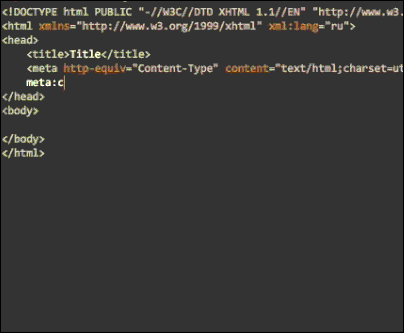
详情参考:http://www.4399udc.com/tools/emmet/
Finger Text
标签代码替换和文本自动完成插件,编辑器配合这个功能可以有效地提升代码的书写速度,提高自己的工作效率,例如我输入if然后按Tab键将会把if替换成一个完整的if结构,可以极大的提高效率,当然具体怎么替换是可以配置的。
详情参考:http://www.open-open.com/lib/view/open1409819918932.html
TextFx
这个号称是Notepad++上面最好用的plugin,具有超强的文本处理能力,比如文本编码处理等。编程某种程度上就是文本工作,所以这个插件对开发人员应该是非常有帮助的。以前是默认安装的,现在需要自己手动安装。
详情参考:http://zhibin07.iteye.com/blog/1287234
Task List
自动扫描当前文档,将所有"TODO:"开头的注释都找出来,列在右边的面板中,双击可以跳转该行。这和Eclipse里的TODO功能很相似,便于标记查找没有完成的工作。
HTML Tag
编辑HTML代码时比较有用,它主要的功能是匹配选择的标签,对HTML标签编码及解码,对JS编码及解码,我认为对HTML标签编码及解码是最有用的功能了。
TagsView
可以列出当前文档的全局变量,函数列表等,方便查找定位函数,变量等。
JSON Viewer
可以以树的形式查看JSON,同时可以格式化JSON,增加缩进。
JSLint
JSLint一个JavaScript语法检查工具,可以检查你的代码是否优秀。
RegEx Helper
在文档的中匹配正则表达式,可以用来测试正则表达式。
Compare Plugin
一个非常实用的工具,可以用来比较两个文件不同之处,主要用来对比相邻的两个文件。
Explorer
一个文件浏览窗口,可以在里面创建文件,文件夹等。还可以快速定位当前打开的文件的文件夹。
File Switcher
一个快速切换窗口的工具,支持通过输入文件名,路径或者tab index来查找切换,可以用来替换默认的Ctrl + Tab。
